前回は、Unity の Timeline のトラックに配置するクリップの共通プロパティ Clip In について、プレビュー版のドキュメントにあったネストされたタイムラインのクリップを用いて紹介しました。
今回は、Unity の Timeline のクリップの残りひとつの共通プロパティ Speed Multiplier プロパティについて紹介します。
※ Unity のバージョンは 2021.3.25f1 Personal <DX11> です。
※表示されている 3D モデルは無料アセット「Old Sea Port」を使用しています。
※ゲームのテキストのフォントには「水面字」を使用しています。
Speed Multiplier プロパティ
コントロールクリップ共通プロパティー | Timeline | 1.5.0-preview.5
プロパティー 説明 Speed Multiplier コントロールクリップの再生速度に影響を与える速度乗数。この値は 0 より大きくする必要があります。Speed Multiplier プロパティーは、パーティクルシステムとネストされた Timeline インスタンスにのみ適用されます。
同じバージョンの別のページでは、さらに他のトラックについても適用されると説明されています。
再生速度の変更が可能なのは、アニメーションクリップ、オーディオクリップ、コントロールクリップのみです。
クリップの再生速度の変更 | Timeline | 1.5.0-preview.5
パーティクルシステムによる検証
後述する関連記事で作成した、左側と右側の波しぶきの Particle System を Timeline にクリップとして追加して、右側の波しぶきの Particle System のクリップの Speed Multiplier を 1 から 2 に変更して、粒子を放出するアニメーションを比較します。
始めに、シーンに配置している、左側と右側の波しぶきのそれぞれの Particle System のゲームオブジェクトを Timeline の Control Track にドラッグ&ドロップで追加します。
※Timeline ウィンドウのトラックがない行の部分にドラッグ&ドロップすると自動的に Control Track が作成されました。

Timeline ウィンドウの再生ボタンを押すと、配置したクリップの時間の範囲内で波しぶきが再生されました。
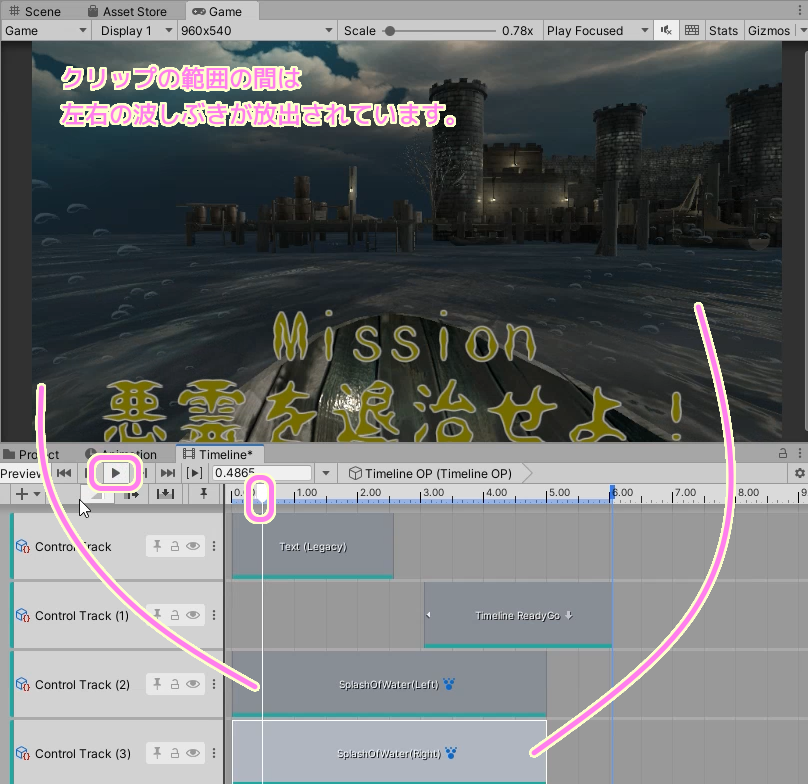
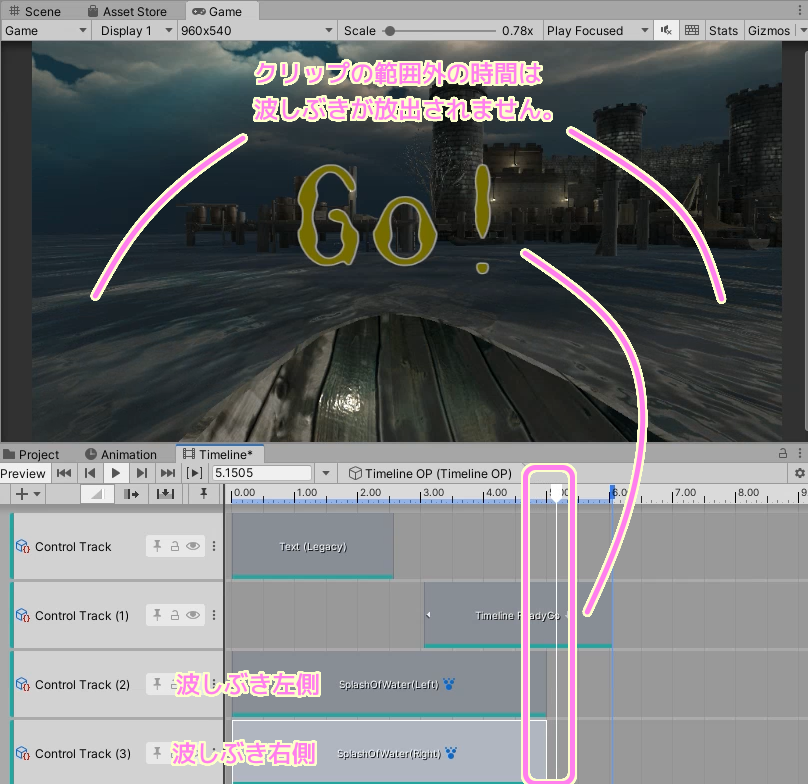
Timeline の右側の波しぶきの Particle System ゲームオブジェクトのクリップを選択して、 Inspector ウィンドウで Speed Multiplier の値を 1 から 2 に変更すると、クリップ幅が半分になりました。
また、シーンを見ると放出量が左側に比べて増えました。
Speed multiplier の設定を変更して倍速にしたことで、再生時間が半分になり、1フレームごとの放出量が2倍程度に増えたようです。
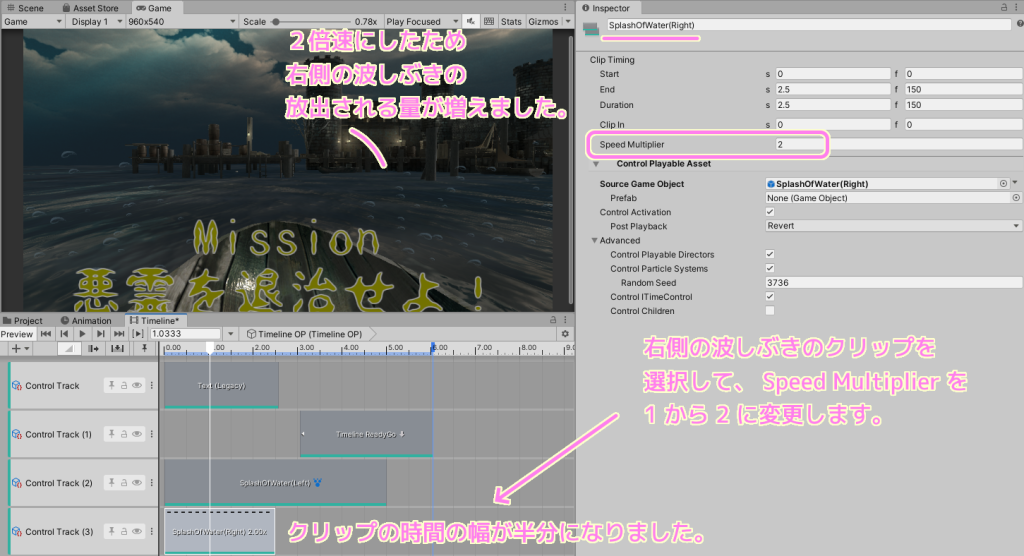
テスト
右側の波しぶきのクリップを選択して Speed Multiplier の値を 1 から 2 にすることで、倍速になり、クリップの再生時間の幅が半分になり、波しぶきの放出量が2倍近くに増えました。
今度は、字幕用のテキストをトラックの…ボタンを押してメニューから Mute を選択して、テキストを非表示にして、より波しぶきがわかりやすい状態で放出量を確認します。
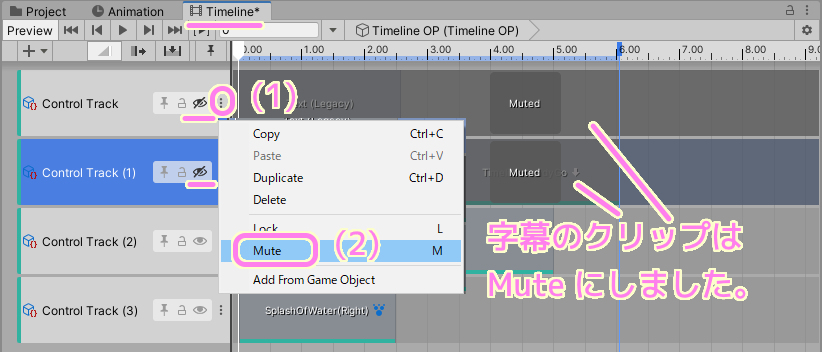
Speed Multiplier の値を 1 から 2 へ変更したことでクリップの長さが半分になった状態での波しぶきの動画です。
倍速なので放出量は左側に比べて 2 倍程度に増えていて、クリップの範囲を過ぎると放出されなくなりました。
SS1.png)
SS2.png)
クリップの長さは、クリップの左辺・右辺をドラッグすることで変更できます。
倍速にした状態で再生時間を2倍(通常の速度での再生の時間の幅)に伸ばします。
にしたことで半分になったクリップ幅を右辺をドラッグして伸ばしました.png)
再生時間を伸ばしても、倍速は変わらないので、フレーム当たりの波しぶきの放出量も2倍程度であることは変わりませんでした。

関連記事
波しぶきの Particle System を作成する部分は以下を参照してください。
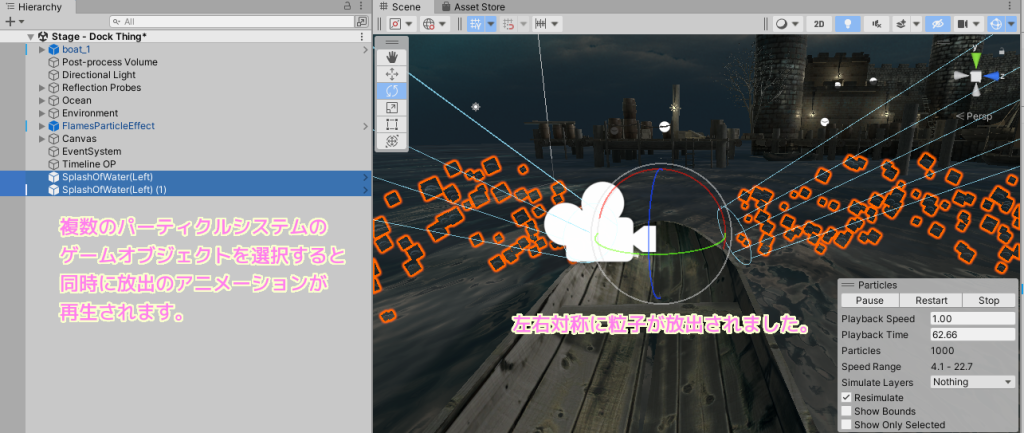
字幕のテキストについては以下の記事を参照してください。

まとめ
今回は、Unity の Timeline のクリップの残りひとつの共通プロパティ Speed Multiplier プロパティについて紹介しました。
Particle System のクリップで試したところ、速度が変化することが粒子の放出のアニメーションで確認できました。
自動的に再生時間が半分になりますが左辺・右辺をドラッグして伸ばせることや、それをしても再生速度は変わらないことも確認できました。
今回を含めた3話で、 Unity の Timeline のクリップの共通プロパティ Start, End, Duration, Clip In, Speed Multiplier について紹介しました。
Clip In については不明な点があるので、わかった場合は追加の記事を書きたいと思います。
参照サイト Thank You!
- Unity のリアルタイム開発プラットフォーム | 3D/2D、VR/AR のエンジン
- Timeline エディターウィンドウ – Unity マニュアル
- タイムライン設定 – Unity マニュアル
- Timeline Settings | Timeline | 1.5.7
- トラックリストとトラックヘッダー | Timeline | 1.5.0-preview.5
- Timeline.TimelineClip – Unity スクリプトリファレンス
- クリップの再生速度の変更 | Timeline | 1.5.0-preview.5
- パーティクルシステム – Unity マニュアル
記事一覧 → Compota-Soft-Press

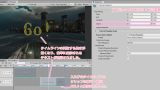



を左側のものと同じ位置にしてから右側に移動します-160x90.png)



コメント